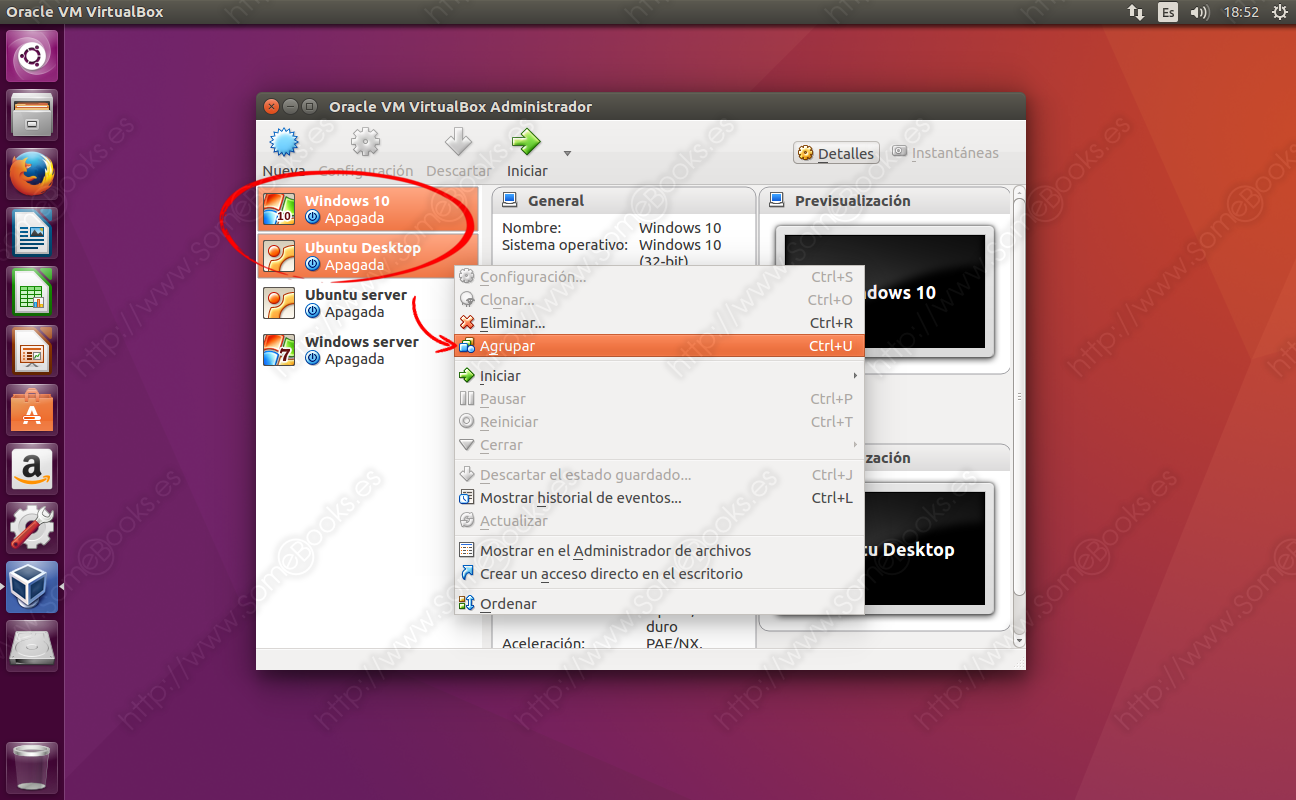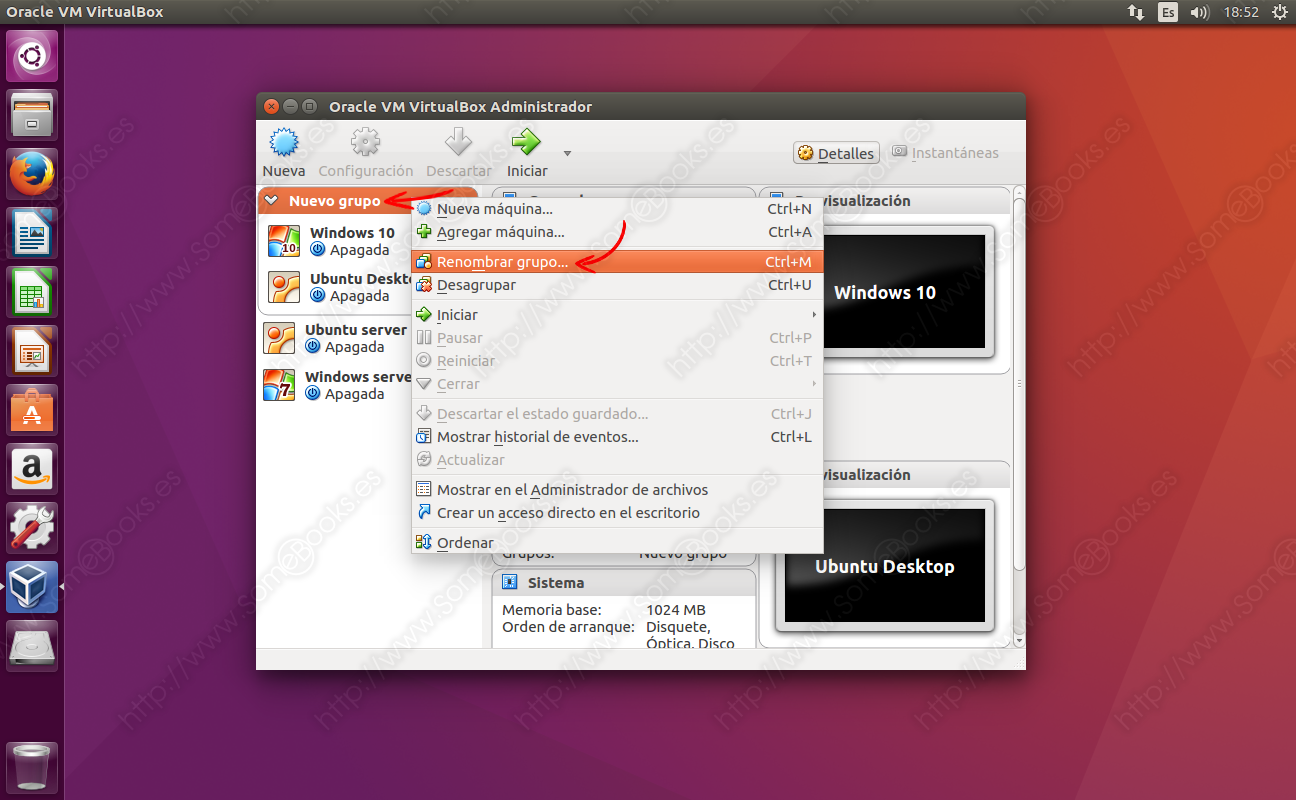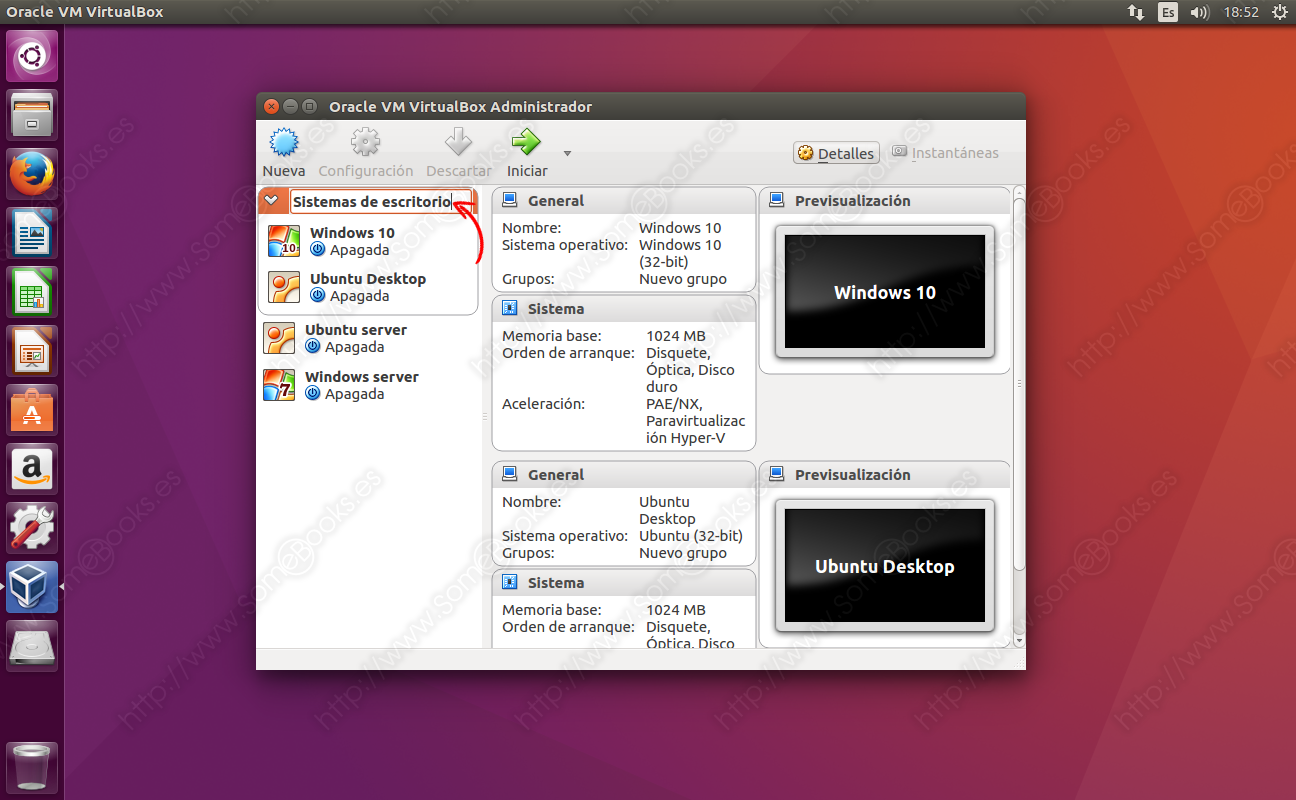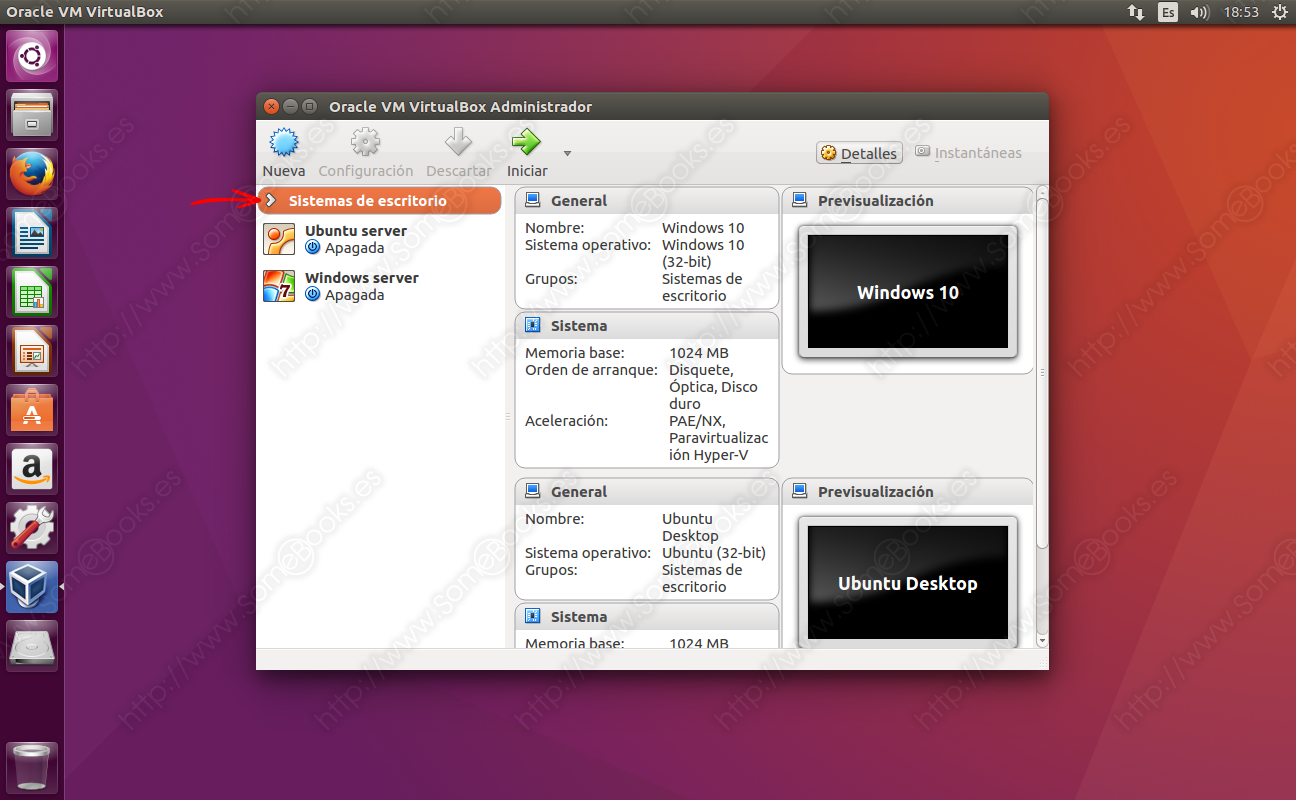VirtualBox: Agrupar varias máquinas virtuales bajo una categoría
Desde la versión 4.2 de VirtualBox, tenemos la oportunidad de crear grupos de máquinas virtuales. De este modo, cuando el número de máquinas virtuales con el que trabajamos es elevado, podemos obtener varias ventajas:
-
Poner juntas aquellas que estén relacionadas entre sí.
-
Contraer el grupo que no estemos utilizando, de modo que se muestre únicamente el nombre del grupo.
-
Realizar operaciones conjuntas, como iniciar a la vez todas las máquinas virtuales que se encuentren en el mismo grupo.
Para agrupar varias máquinas virtuales, debemos comenzar por seleccionarlas. Puedes conseguirlo de dos formas:
-
Si se encuentran en posiciones contiguas, puedes hacer clic sobre el nombre de la primera y, a continuación, pulsar la tecla de mayúsculas ( ↑ ) y hacer clic sobre la última. Quedará seleccionado el rango completo.
-
Si no se encuentran en posiciones contiguas, haremos clic sobre el nombre de la primera y, a continuación, con la tecla Control ( Ctrl ) pulsada, iremos haciendo clic sobre las demás.
Una vez completada la selección, haremos clic, con el botón derecho del ratón sobre cualquiera de las máquinas seleccionadas.
Al hacerlo, comprobarás que las máquinas implicadas quedan rodeadas por un recuadro que, además, tiene una barra de título en la parte superior.
También podemos crear un nuevo grupo arrastrando una máquina sobre otra. El nuevo grupo estará formado por ambas máquinas.
Para añadir una nueva máquina a un grupo, también será suficiente con arrastrarla sobre éste.
Como puedes ver en la imagen siguiente, de forma predeterminada, el título es Nuevo grupo. Sin embargo, podemos cambiarlo fácilmente haciendo clic, sobre el propio título, con el botón derecho del ratón.
Veremos que el título se pone en modo edición y podremos escribir el nombre que consideremos más conveniente.
Ahora, si hacemos clic sobre el título, veremos que el recuadro se contrae y dejan de verse las máquinas virtuales que contiene.
Y hasta aquí el artículo de hoy. Espero que te haya resultado interesante.